Du kan automatik tildele forskellige tags til interessante virksomheder, og herefter sende dem direkte til dit CRM-system eller sende en e-mail til dine kolleger. Det er alt sammen muligt med vores såkaldte triggers. Du kan komme i gang allerede i dag og lade Leadinfo kvalificere dine leads. Så skal du kun have fokus på at følge op på dine nye leads!
Hvad er en trigger?
Triggers hjælper dig med at automatisere. Med triggers kan du automatisk kvalificere dine leads - og det giver dig mulighed for at fokusere på det, der er vigtigt. En trigger består af to elementer:
1. Regler - som din hjemmesidebesøgende skal overholde og indgå under
2. Handling - som går i gang, når dine besøgende overholder ovenstående regler
Disse regler er baseret på en virksomheds karakteristika og på den adfærd, som de viser på din hjemmeside. Inden du begynder at opsætte dine triggers, så anbefaler vi, at du først tænker over, hvad du gerne vil have ud af dem. Tænk over følgende:
- Hvilke karakteristika skal en interessant virksomhed have?
Har du fokus på en særlig branche eller størrelse? - Hvilken adfærd skal de vise?
Tænk over antallet af sider eller, hvilke sider en interessant virksomhed skal besøge. - Hvilke handlinger vil du gerne udføre?
Vil du gerne tagge interessante virksomhed, eller vil du gerne sende virksomhederne til dit CRM?
Baseret på ovenstående kan du opsætte dine triggers!
Opsæt dine første triggers
Følg disse trin og opsæt dine første triggers!
Step 1: Find frem til "Triggers" i portalen. Her kan du se et overblik over alle de triggers, om du har lavet. Oppe i øverste højre hjørne kan du selv tilføje en ny trigger.

Step 2: Giv din trigger et unikt navn og vælg den korrekte hjemmeside, som din trigger skal fungere på. Når du har flere trackers op firskellige hjemmesider, så skal du sørge for, at den rigtige hjemmeside er valg for netop denne trigger.
Step 3: Definér de regler, som din trigger skal bestå af. Når et lead matcher en af dine opsatte regler, så vil det ske helt automatisk blive opdaget.
Det er muligt at opsætte flere regler gældende for én trigger, så hele processen bliver endnu mere specifik for dine leads.
Step 4: Tilføj en bestemt handling til din trigger efter du har opsat de ønskede regler. Herunder skal du vælge, hvad der skal ske, når et lead går ind under de opsatte regler. Du kan vælge mellem følgende handlinger:
- Tag - Tildel eller slet forskellige tags
- E-mail - Send en notifikationse-mail til dig selv eller en kollega
- CRM - Send dine hjemmesidebesøgende til dit CRM
Du kan sende hjemmesidebesøgende til dit CRM-system, når du har installeret integrationen.
OBS: Du skal opsætte mindst en "handling", før du kan gemme din trigger!
-png.png?width=576&name=image%2024%20(1)-png.png)
Step 5: Vær sikker på, at din trigger er aktiveret. I bunden af siden kan du aktivere og gemme din trigger.
Hvordan du kopiere en trigger
Efter du har lavet din første trigger, kan du nemt lave nogle flere. Under dit overordnede overblik kan du lave en ny trigger med kun ét klik! Du kan ændre reglerne eller handlingerne, så de passer til dine behov og krav. Og så har du din anden trigger oppe og køre på ingen tid!
Kopiér som en trigger
Step 1: Find den trigger, som du gerne vil duplikere og vælg "Handlinger".
Step 2: Tryk på "Kopiér som trigger".
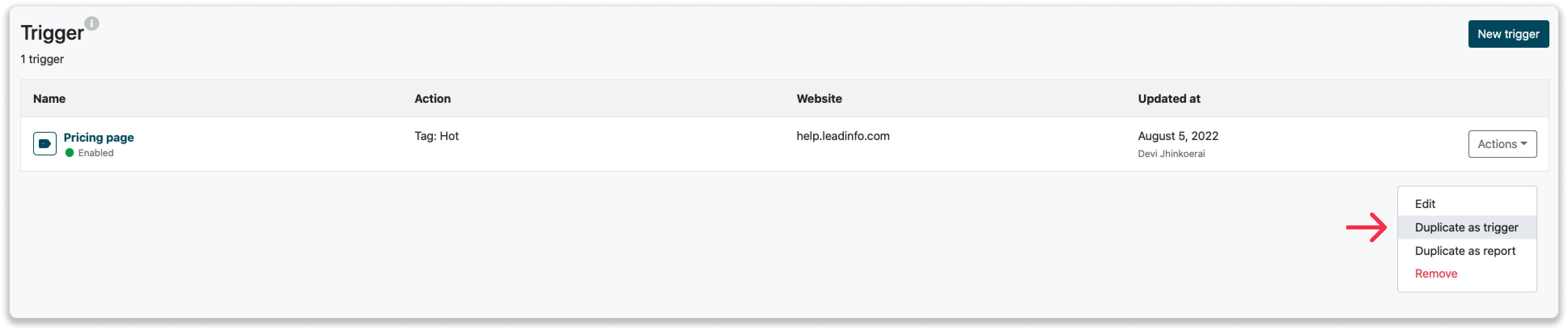
Step 3: En ny trigger er nu tilføjet. Denne kan findes i toppen af dit overordnede overblik.
Kopiér som en rapport
Step 1: Find den trigger, som du gerne vil kopiere og vælg "Handlinger"
Step 2: Tryk på "Kopiér som rapport"
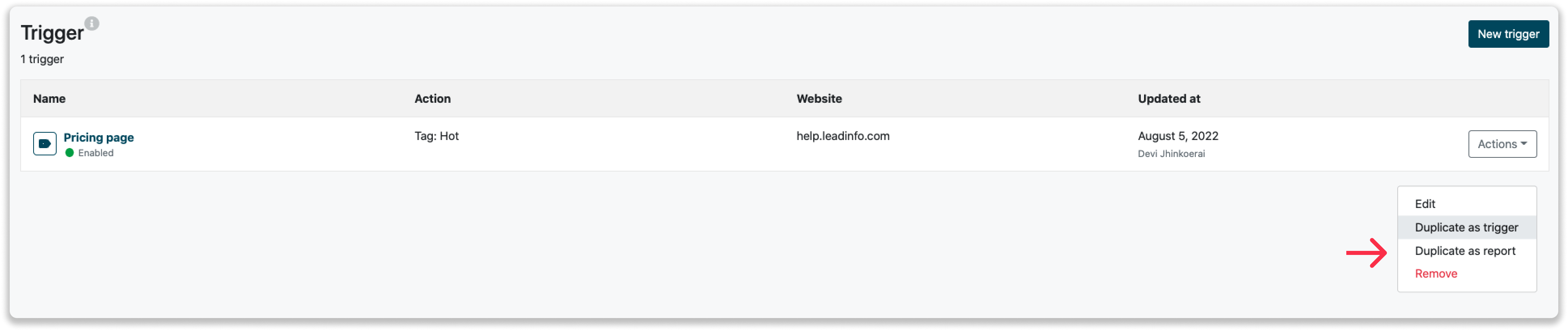
Step 3: En ny rapport er tilføjet. Du bliver automatisk videresendt til oversigten over dine rapporter.
Forskellige regler
Du kan tilføje forskellige regler til en trigger. De fleste regler er lette at forstå. Herunder beskriver vi nogle af de mest anvendte regler.
URL på nuværende session
Med denne regel vil din trigger aktiveres, når et lead har en bestemt oprindelseskilde. Du kan f.eks. bruge denne regel til at strukturere din indbakke ved at give et lead tagget "Interesting", når vedkommende har besøgt din prisangivende side.
Oprindelseskilde i nuværende session
Når du bruger denne regel, så vil din trigger bliver aktiveret, når et lead har en bestemt oprindelseskilde. Du kan bruge denne regel til at strukturere din indbakke ved at give et lead tagget "LinkedIn", når de besøger din hjemmeside via LinkedIn. På den måde kan du tydeligt se gennem hvilke kaneler, et lead er kommet.
Varighed på en URL i nuværende session
Med denne regel vil din trigger blive aktiveret, når et lead bruger en bestemt mængde tid på en specifik side på din hjemmeside. Denne regel gør det muligt for dig at determinere, om det gældende lead, der besøgte din side, virkelig er interesseret.
Branche
Er din målgruppe aktiv inden for et bestemt område og branche? Så bør du bruge denne regel eller SIC-kode. Denne trigger vil blive aktiveret, når et lead fra en specifik branche besøger din side. Du kan tildele dette lead tagget "interesting". På denne måde kan du filtrere og kun se de interessrede virksomheder, når du laver en eksportering.

